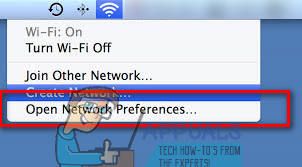Многие пользователи MacBook сталкиваются с проблемой автоматического и постоянного нежелательного подключения к Xfinity Wi-Fi всякий раз, когда он доступен. Это происходит даже с пользователями, у которых нет учетной записи Xfinity. Вместо того, чтобы подключаться к активной сети Wi-Fi с доступом в Интернет, пользователи застревают на соединениях Xfinity Wi-Fi. Даже установка другого соединения по умолчанию не решает эту проблему навсегда – оно работает до тех пор, пока не будет отключено. Когда пользователи снова включают свои MacBook, они возвращаются в неработающую сеть Xfinity. Если у вас возникла эта проблема и вы хотите ее решить, вот как это сделать.
Метод № 1: Удаление сети Xfinity
Если вы имеете дело с одной сетью Xfinity (вы используете свой компьютер дома, а вместо этого через Wi-Fi он подключается к одной конкретной сети Xfinity), вы можете удалить сеть Xfinity со своего Mac.
- Сначала щелкните на значок Сеть в правом верхнем углу экрана Mac.
- От в раскрывающемся меню выберите Открыть Сеть Настройки .
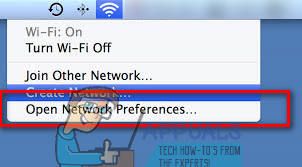
- Нажмите на кнопку Advanced и выберите кнопку Wi-Fi вкладка .
- В окне “Предпочитаемые сети” выберите ту Xfinity сеть , которая мешает вы.
- Выбрав, нажмите на « – знак «(минус) под окном« Предпочитаемые сети ».
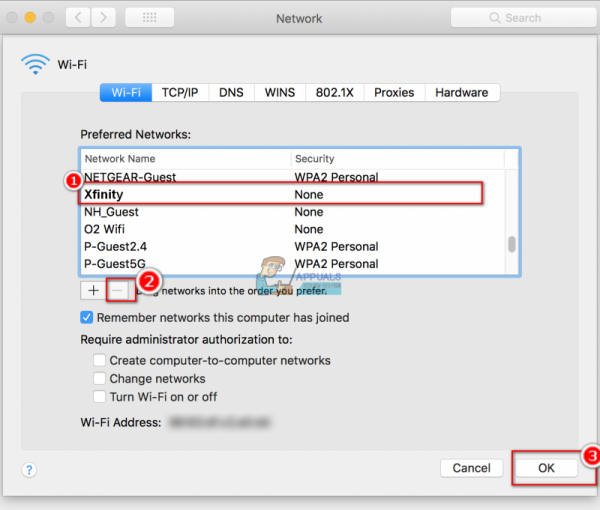
- При запросе подтверждения нажмите Удалить . (Это должно удалить сеть из ваших сохраненных сетевых настроек.)
- Теперь нажмите OK и нажмите Применить . Затем закройте окно.
Вы можете использовать этот метод для удаления всех сетей Wi-Fi, к которым вы не хотите подключаться.
Метод № 2: изменение приоритета сетей Wi-Fi
Если вы используете MacBook в дороге (что делает большинство из нас), вы можете установить приоритет Wi-Fi. сети, которые вы используете, и установите сети Xfinity в нижнюю часть. Таким образом, всякий раз, когда вы находитесь в этой области, ваш MacBook будет подключаться к сетям с более высоким приоритетом.
- Нажмите на Сеть значок в верхнем левом углу Mac.
- В раскрывающемся меню выберите Откройте Сеть Настройки .
- Нажмите на Advanced кнопку и выберите Wi – Fi tab .
- Выберите сеть , который вы хотите использовать, и перетащите его на вверху списка.
- Выберите Xfinity network (s) и перетащите их на внизу .
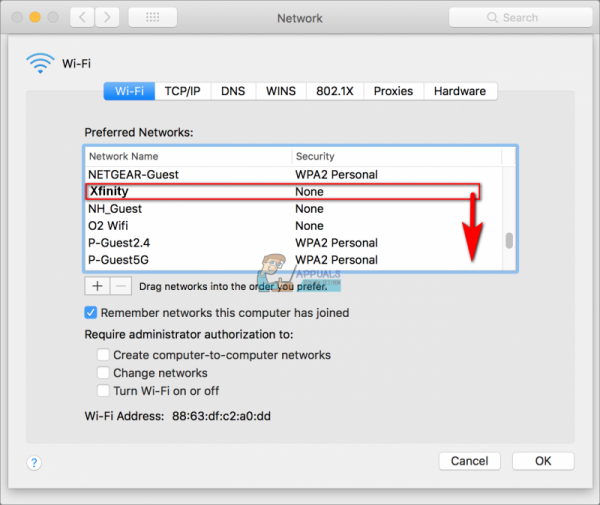
- Нажмите OK .
- Нажмите Применить , чтобы сохранить изменения, и закройте окно. .
Метод № 3: отключить автоматическое присоединение к Xfinity Networks
- Нажмите на Apple в левом верхнем углу экрана.
- Выберите Система Настройки в раскрывающемся меню.
- Нажмите на Сеть .
- В списке сетей выберите Xfinity network , к которому вы хотите отключить автоматическое присоединение. (Вы должны находиться в пределах диапазона Wi-Fi этой сети, чтобы увидеть ее в этом списке.)
- Снимите флажок с box Автоматически присоединиться к этой сети .
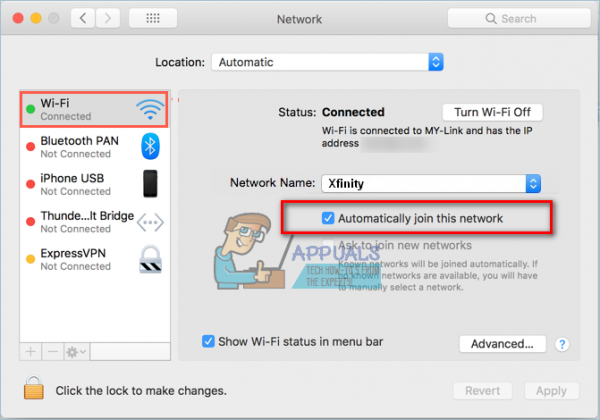
- Повторите этот процесс для всех сетей Wi-Fi, которые вы хотите заблокировать автоматически. подключение.
Сообщите нам, какой из этих методов наиболее удобен для вас. Кроме того, не стесняйтесь поделиться с нами, если вы знаете какое-либо другое решение этой распространенной проблемы, в разделе комментариев ниже.